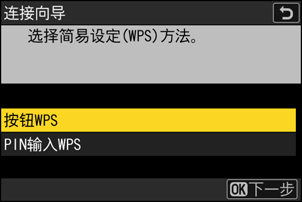计算机:通过无线局域网络连接
本照相机可通过Wi‑Fi(内置无线局域网络)连接至计算机。
本照相机一次只能连接一种类型的设备(计算机、FTP服务器或智能设备)。尝试连接至不同类型的设备前,请结束当前连接。
若进行连接时有困难,请尝试:
- 关闭并重新开启照相机,
- 检查计算机上的无线设置,
- 重新启动计算机。
有关无线相关错误的信息,请参阅“无线局域网络连接故障排除”(0 无线局域网络连接故障排除)。
Wireless Transmitter Utility
在可以连接至无线局域网络之前,您需使用尼康Wireless Transmitter Utility软件将照相机与计算机配对。
- 设备配对后,您即可从照相机连接至计算机。
Wireless Transmitter Utility可从尼康下载中心进行下载。请查看版本和系统要求,并确保下载最新版本。
通过无线局域网络连接至计算机
可通过直接无线连接(访问点模式),或者通过现有网络(包括家用网络)中的无线路由器(基础结构模式)将照相机连接至计算机。
直接无线连接(访问点模式 )
照相机和计算机通过直接无线连接进行连接。照相机用作无线局域网络访问点,让您可在室外操作时或者FTP服务器尚未连接至无线网络的情况下进行连接,无需对设定做复杂的调整。连接至照相机期间,计算机无法连接至互联网。
- 继续操作前,请检查计算机上是否已安装Wireless Transmitter Utility(0 Wireless Transmitter Utility)。
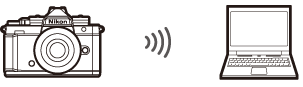
在网络菜单中选择[连接到计算机],然后加亮显示[网络设定]并按下2。
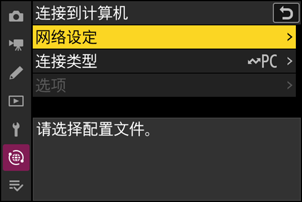
加亮显示[创建配置文件]并按下J。
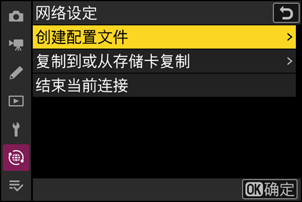
为新的配置文件命名。
- 若要继续下一步而不更改默认名称,请按下X。
- 您选择的任何名称都将出现在网络菜单[连接到计算机]>[网络设定]列表中。
- 若要重新命名配置文件,请按下J。有关文本输入的信息,请参阅“文本输入”(0 文本输入)。输入名称后,按下X继续。

加亮显示[直接连接到计算机]并按下J。

屏幕中将显示照相机SSID和加密密码。
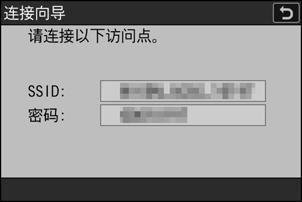
建立与照相机的连接。
Windows:
- 单击任务栏中的无线局域网络图标。
- 选择在步骤4中照相机所显示的SSID。
- 当提示您输入网络安全密码时,请输入在步骤4中照相机所显示的加密密码。计算机将启动与照相机的连接。

macOS:
- 单击菜单栏中的无线局域网络图标。
- 选择在步骤4中照相机所显示的SSID。
- 当提示您输入网络安全密码时,请输入在步骤4中照相机所显示的加密密码。计算机将启动与照相机的连接。

开始配对。
出现提示时,启动计算机上的Wireless Transmitter Utility。

在Wireless Transmitter Utility中选择照相机。
选择在步骤6中照相机所显示的名称并单击[下一步]。
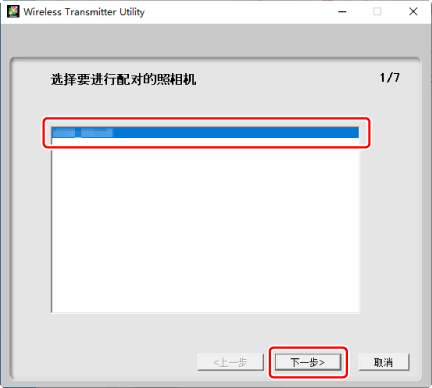
在Wireless Transmitter Utility中输入照相机显示的验证码。
- 照相机将显示一个验证码。

- 在Wireless Transmitter Utility所示的对话框中输入验证码并单击[下一步]。

完成配对操作。
- 当照相机显示一条信息提示配对完成时,请按下J。
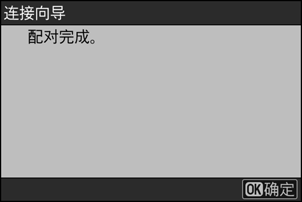
- 在Wireless Transmitter Utility中单击[下一步];您将被提示选择一个目标文件夹。有关详细信息,请参阅Wireless Transmitter Utility的在线帮助。
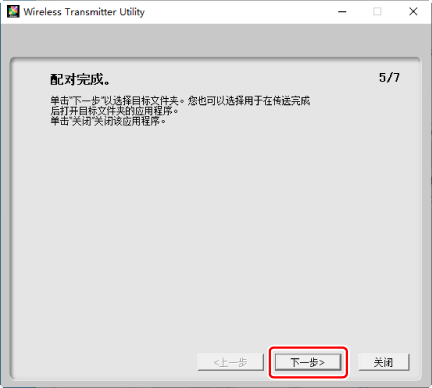
- 配对完成时,照相机和计算机之间将建立无线连接。
检查连接。
建立连接后,在照相机[连接到计算机]菜单中配置文件名称将显示为绿色。
- 若配置文件名称未显示为绿色,请通过计算机上列出的无线网络连接至照相机。
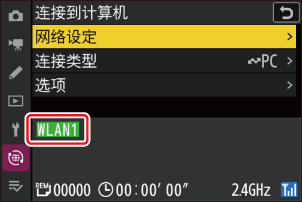
现在,照相机和计算机之间已建立无线连接。
可按照“照相机连接至计算机或FTP服务器时您可做什么”一章中“上传照片”(0 上传照片)下面所述,将照相机拍摄的照片上传至计算机。
有关使用尼康远控通过计算机控制照相机的信息,请参阅“照相机连接至计算机或FTP服务器时您可做什么”章节中的“照相机控制”部分(0 照相机控制)。
在基础结构模式 下进行连接
照相机在现有网络(包括家用网络)中通过无线路由器连接至计算机。连接至照相机期间,计算机仍可连接至互联网。
- 继续操作前,请检查计算机上是否已安装Wireless Transmitter Utility(0 Wireless Transmitter Utility)。
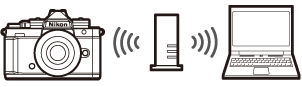
在网络菜单中选择[连接到计算机],然后加亮显示[网络设定]并按下2。
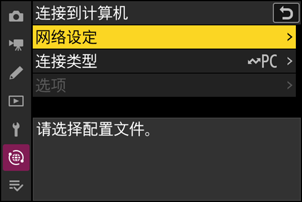
加亮显示[创建配置文件]并按下J。
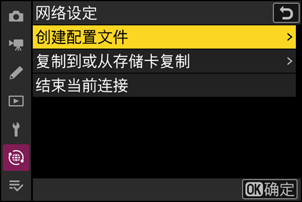
为新的配置文件命名。
- 若要继续下一步而不更改默认名称,请按下X。
- 您选择的任何名称都将出现在网络菜单[连接到计算机]>[网络设定]列表中。
- 若要重新命名配置文件,请按下J。有关文本输入的信息,请参阅“文本输入”(0 文本输入)。输入名称后,按下X继续。

加亮显示[搜索Wi‑Fi网络]并按下J。
照相机将搜索附近当前有效的网络并按名称(SSID)列出网络。
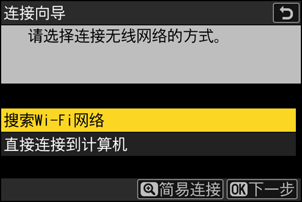
选择网络。
- 加亮显示一个网络SSID并按下J。
- 各SSID工作的频段以图标标识。
- 加密网络以一个h图标标识。若所选网络已加密(h),您将被提示输入加密密码。若网络未加密,请进入步骤7。
- 若未显示所需网络,请按下X重新搜索。
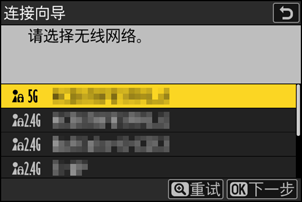
隐藏的SSID
带有隐藏SSID的网络在网络列表中以空白条目表示。
- 若要连接至带隐藏SSID的网络,请加亮显示一个空白条目并按下J。接下来,按下J;照相机将提示您提供一个SSID。
- 输入网络名称并按下X。再次按下X;照相机此时将提示您输入加密密码。
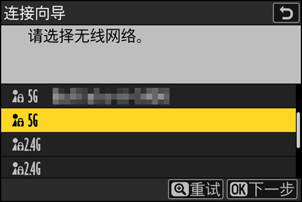
输入加密密码。
- 按下J并输入无线路由器的加密密码。

- 有关详细信息,请参阅无线路由器的使用说明。
- 输入完成后,按下X。
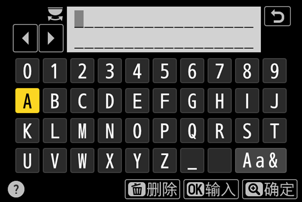
- 再次按下X启动连接。建立连接后,一条信息将在屏幕中显示几秒。
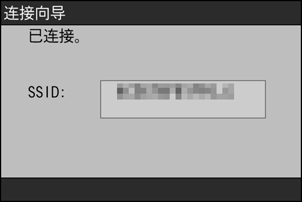
获取或选择IP地址。
加亮显示下列选项之一并按下J。
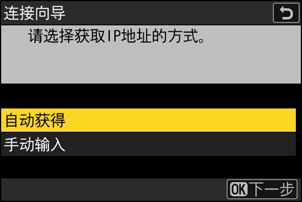
选项 说明 [自动获得] 若网络被配置为自动提供IP地址,请选择该选项。一旦指定IP地址,屏幕中将显示一条表示“配置完成”的信息。 [手动输入] 手动输入IP地址和子网掩码。
- 按下J;将提示您输入IP地址。
- 旋转主指令拨盘加亮显示一格。
- 按下4或2更改加亮显示的一格并按下J保存更改。
- 接下来,按下X;屏幕中将显示一条表示“配置完成”的信息。再次按下X显示子网掩码。
- 按下1或3编辑子网掩码并按下J;屏幕中将显示一条表示“配置完成”的信息。
当显示表示“配置完成”的信息时,按下J继续。
开始配对。
出现提示时,启动计算机上的Wireless Transmitter Utility。

在Wireless Transmitter Utility中选择照相机。
选择在步骤9中照相机所显示的名称并单击[下一步]。
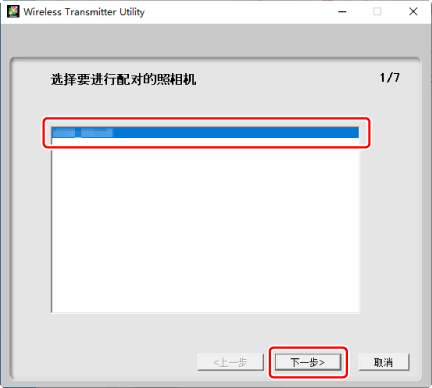
在Wireless Transmitter Utility中输入照相机显示的验证码。
- 照相机将显示一个验证码。

- 在Wireless Transmitter Utility所示的对话框中输入验证码并单击[下一步]。

完成配对操作。
- 当照相机显示一条信息提示配对完成时,请按下J。
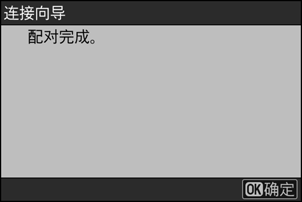
- 在Wireless Transmitter Utility中单击[下一步];您将被提示选择一个目标文件夹。有关详细信息,请参阅Wireless Transmitter Utility的在线帮助。
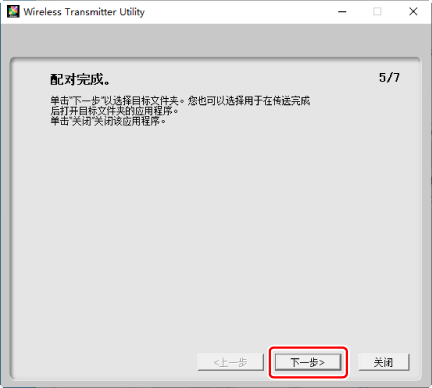
- 配对完成时,照相机和计算机之间将建立无线连接。
检查连接。
建立连接后,在照相机[连接到计算机]菜单中配置文件名称将显示为绿色。
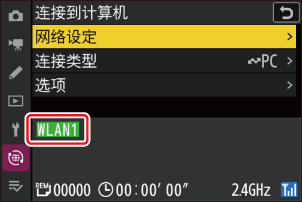
现在,照相机和计算机之间已建立无线连接。
可按照“照相机连接至计算机或FTP服务器时您可做什么”一章中“上传照片”(0 上传照片)下面所述,将照相机拍摄的照片上传至计算机。
有关使用尼康远控通过计算机控制照相机的信息,请参阅“照相机连接至计算机或FTP服务器时您可做什么”章节中的“照相机控制”部分(0 照相机控制)。
结束与计算机的连接
您可通过以下方式结束连接:
- 关闭照相机,
- 在网络菜单中将[连接到计算机]>[网络设定]选为[结束当前连接]。